Podobne tematy
[Chromebook] Rozwiązywanie problemów — Jak rozwiązać problemy z logowaniem do konta Google?
Spis treści:
Zapomniane hasło
Adnotacja: Jeśli używasz Chromebooka w pracy lub szkole skontaktuj się z administratorem, aby uzyskać dalszą pomoc.
- Zaloguj się do Chrombooka jako gość lub użyj innego komputera.
Jeśli przeprowadzone zostało logowanie na Chromebooku, najpierw się wyloguj. Na ekranie logowania wybierz [Browse as Guest] (przeglądaj jako gość).
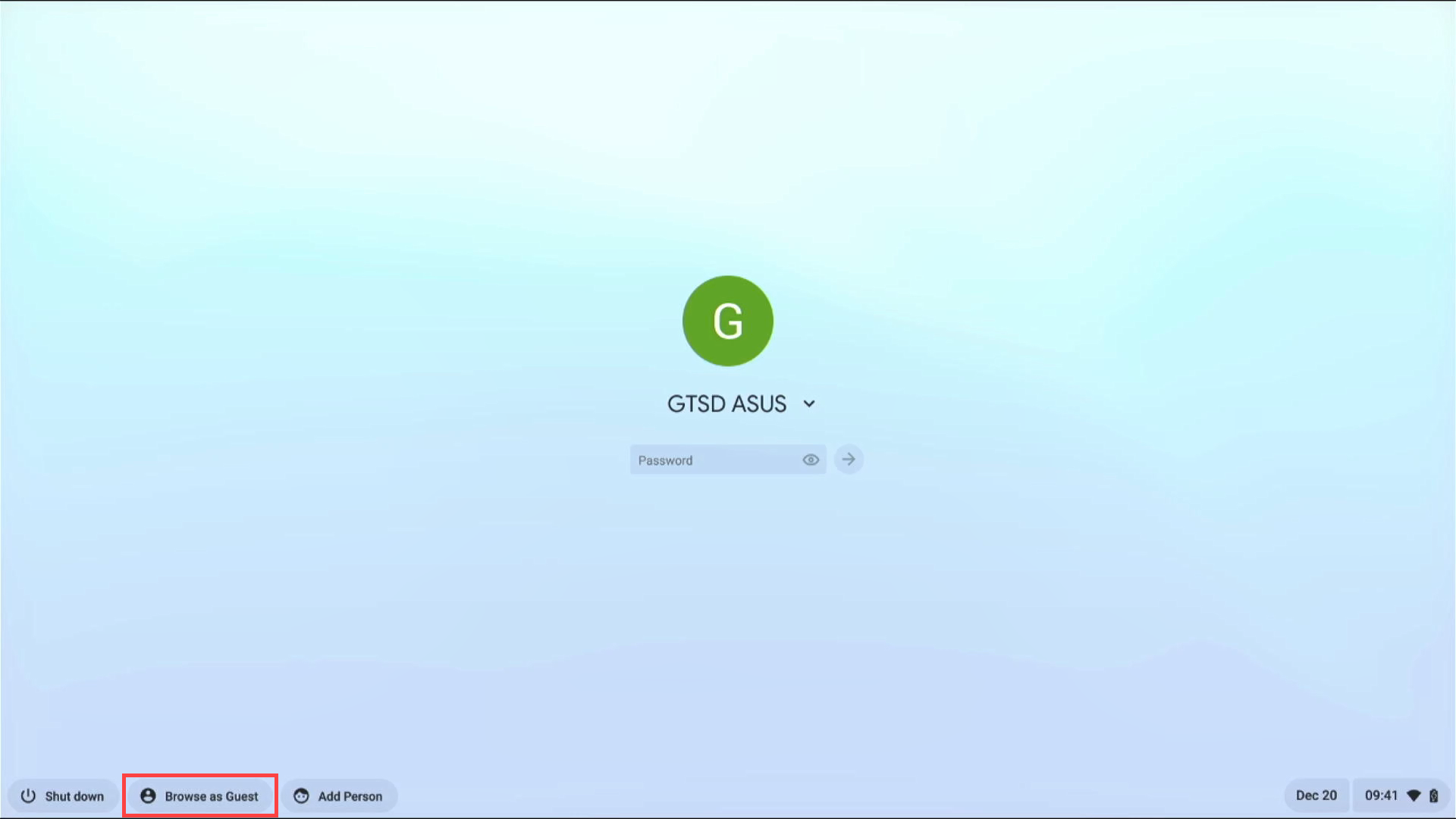
- Otwórz przeglądarkę i przejdź na stronę https://accounts.google.com/signin/recovery?ec=ar_c; następnie wykonaj działania, aby zresetować hasło.
Podczas odzyskiwania konta staraj się nie pomijać pytań. Jeśli nie masz pewności, jaka jest poprawna odpowiedź, zgaduj, zamiast przechodzić do kolejnego pytania. Dzięki temu zwiększysz swoje szanse na powrót do konta Google. Tutaj zamieszczonych jest więcej informacji: Wskazówki dotyczące działań związanych z odzyskiwaniem konta. - Wpisz przypisany do konta Google adres e-mail lub numer telefonu ①, a następnie kliknij [Next] (dalej) ②.
Adnotacja: Poniższe działania mogą się różnić w zależności od sytuacji, w której chcesz odzyskać konto.
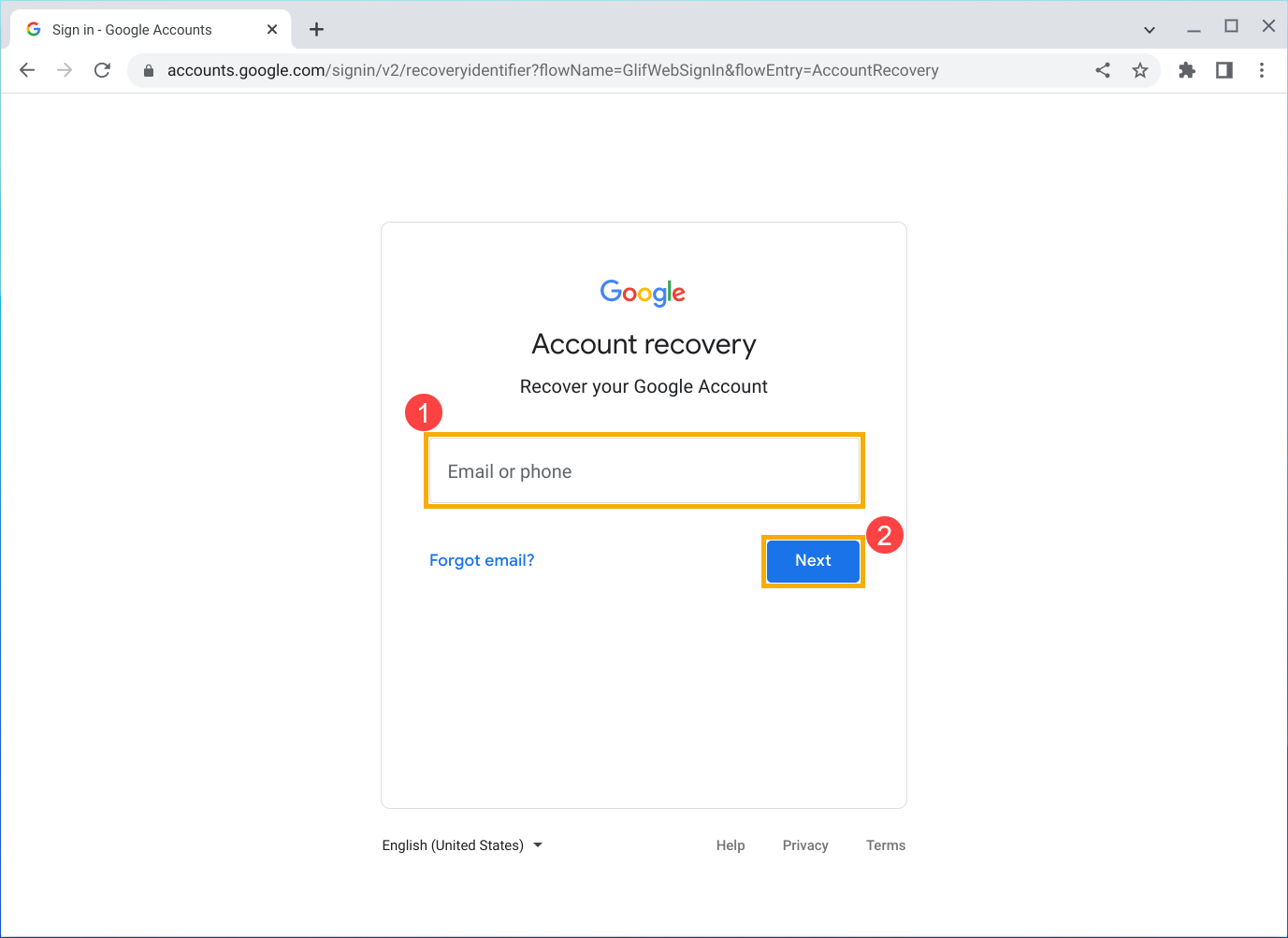
- Kliknij [Try another way] (wypróbuj inny sposób) ③.
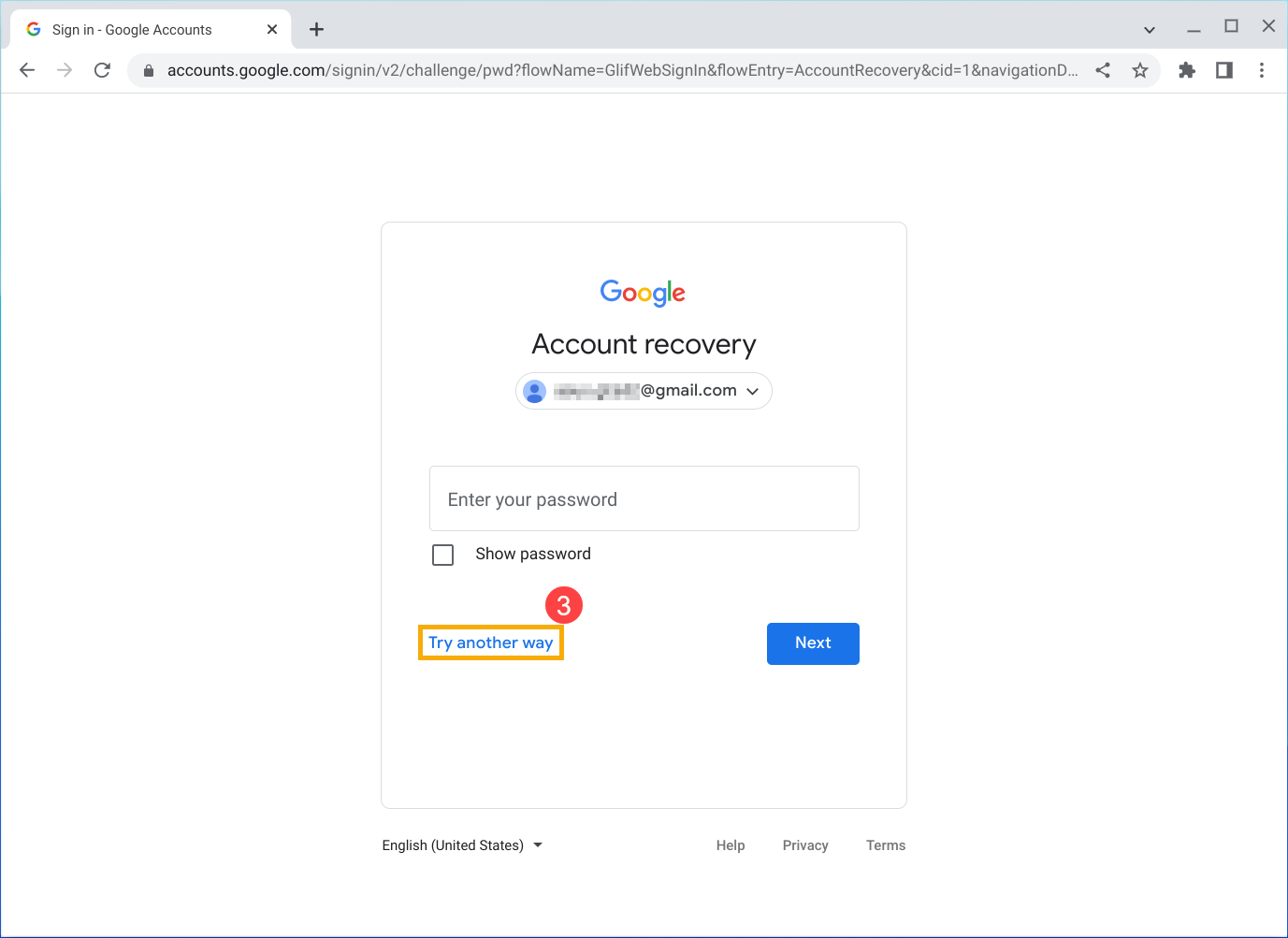
- Wpisz ostatnie hasło, które pamiętasz ④, a następnie kliknij [Next] (dalej) ⑤.
Adnotacja: Jeśli nie pamiętasz swojego ostatniego hasła, użyj poprzedniego, które pamiętasz. Im było ono nowsze, tym lepiej. Jeśli nie możesz sobie przypomnieć żadnego z poprzednich haseł, spróbuj je odgadnąć.

- Jeśli do konta Google dodany został przez Ciebie adres e-mail do odzyskiwania, możesz otrzymać wiadomość „Na ten adres e-mail została właśnie wysłana wiadomość z kodem weryfikacyjnym”. Sprawdź w skrzynce odbiorczej adresu e-mail do odzyskiwania, czy wiadomość od Google dotarła.
Adnotacja: Jeśli nie możesz jej znaleźć, sprawdź folder spam lub folder kosz — wiadomość będzie miała temat „Twoje zapytanie do pomocy technicznej Google”.
Wprowadź kod weryfikacyjny, a następnie kliknij Next (dalej), aby uzupełnić dane osoby, do konta której próbujesz się zalogować.
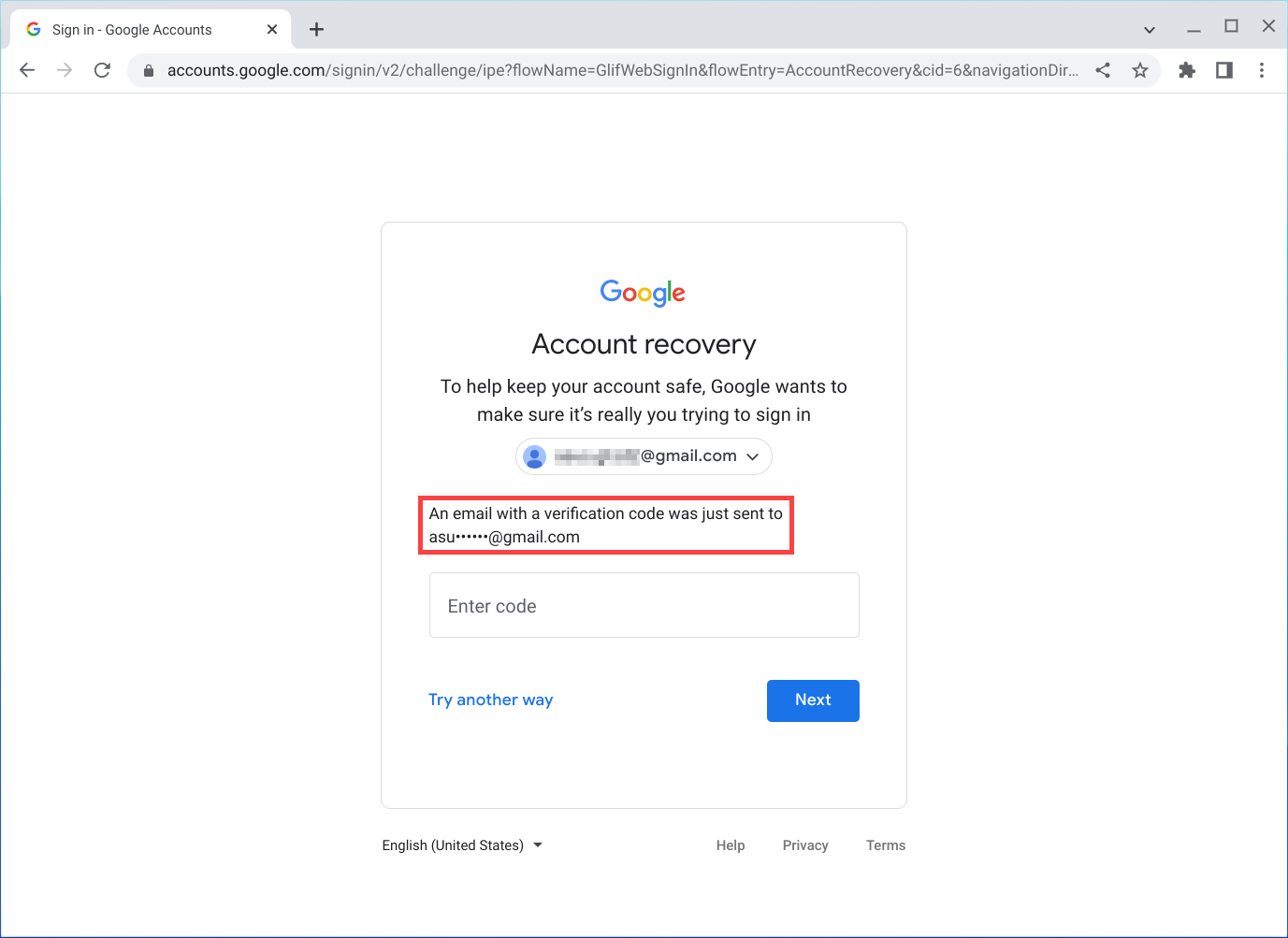
- Jeśli otrzymasz wiadomość „Google wyśle kod weryfikacyjny na numer telefonu”, możesz wybrać opcję wysłania SMS lub połączenia telefonicznego, aby otrzymać kod weryfikacyjny.
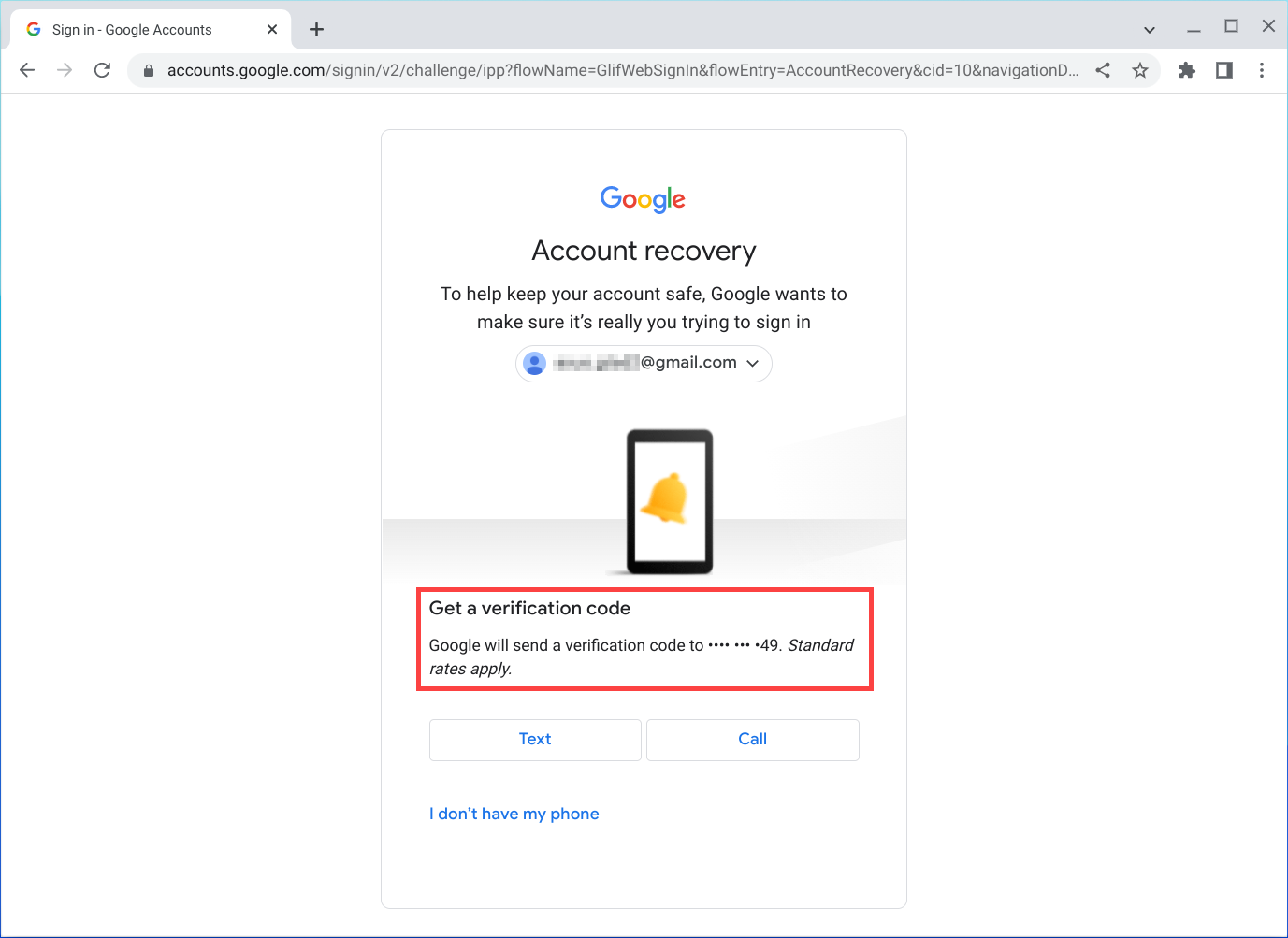
Wprowadź kod weryfikacyjny, a następnie kliknij Next (dalej), aby uzupełnić dane osoby, do konta której próbujesz się zalogować.
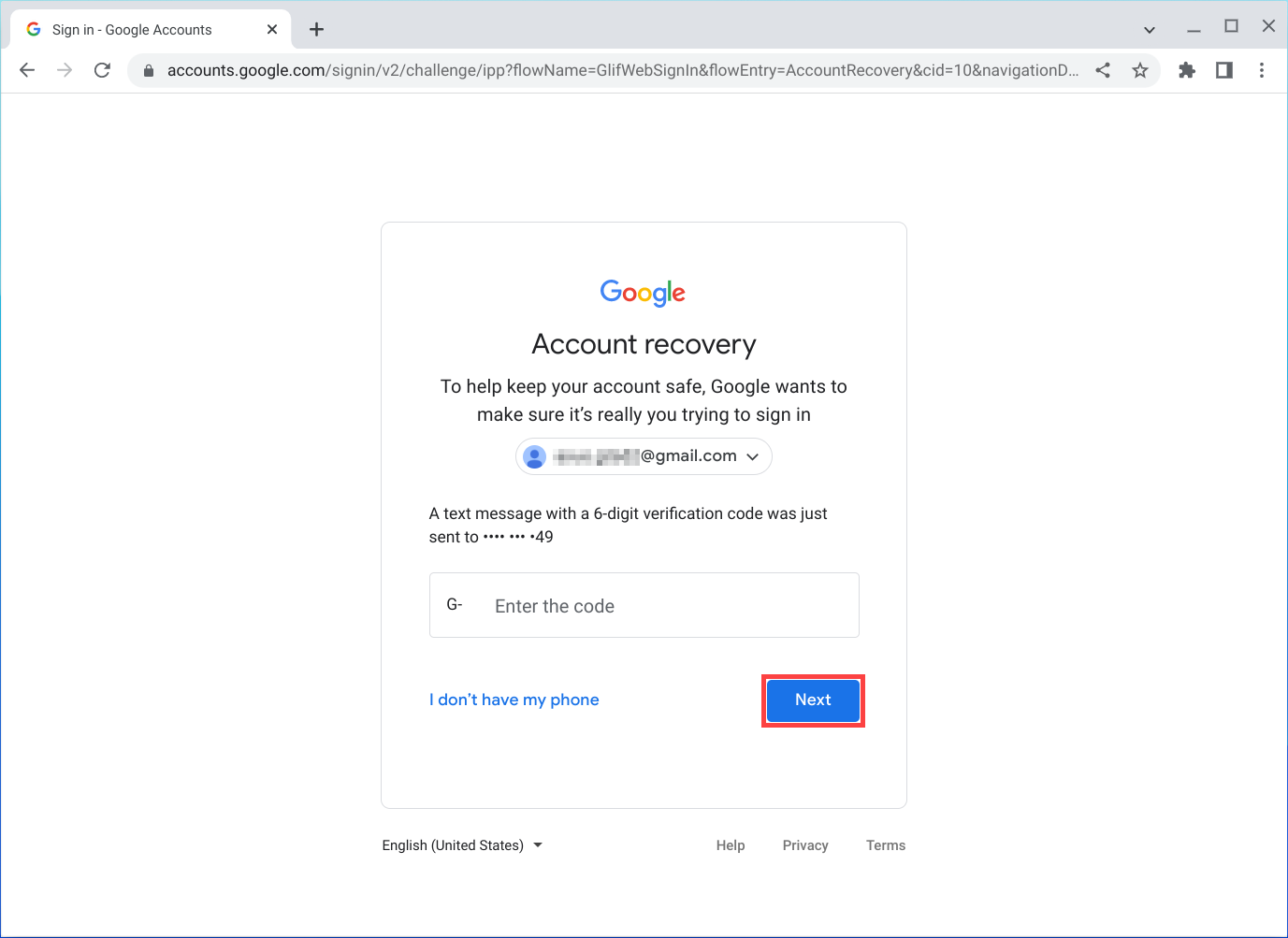
- Po zweryfikowaniu kodu wprowadź nowe hasło ⑥, a następnie kliknij [Next] (dalej) ⑦, aby zakończyć proces resetowania hasła.
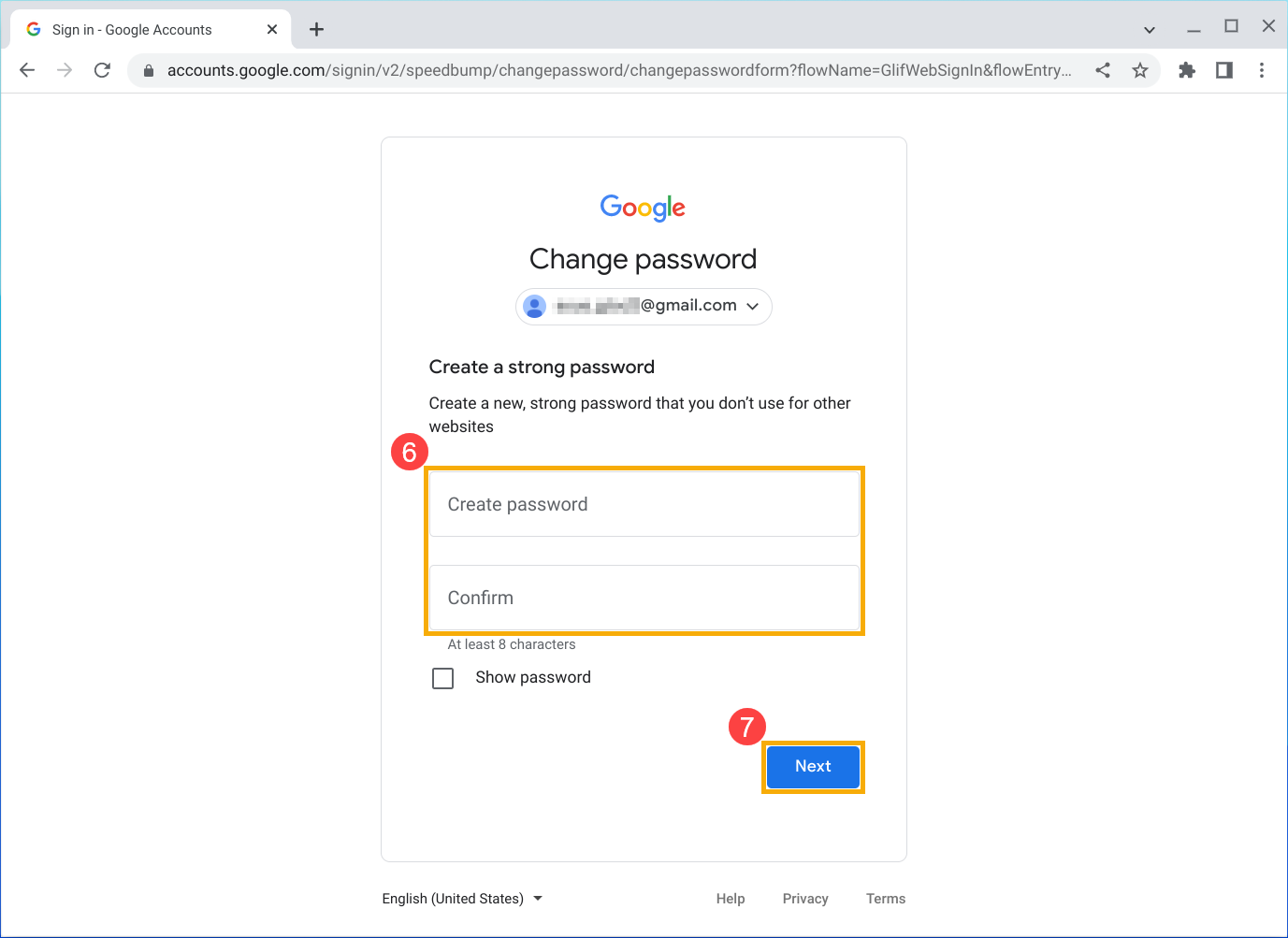
Jeżeli w trakcie procesu resetowania hasła napotkasz jakiekolwiek problemy, zapoznaj się z tematem: Uzyskaj pomoc w resetowaniu hasła.
Zapomniana nazwa użytkownika lub adres e-mail
- Otwórz przeglądarkę i przejdź na stronę https://accounts.google.com/signin/usernamerecovery; następnie wykonaj działania, aby odnaleźć konto.
- Wpisz numer telefonu lub adres e-mail do odzyskiwania ①, a następnie kliknij [Next] (dalej) ②.
Adnotacja: Poniższe działania mogą się różnić w zależności od sytuacji, w której chcesz odzyskać konto.
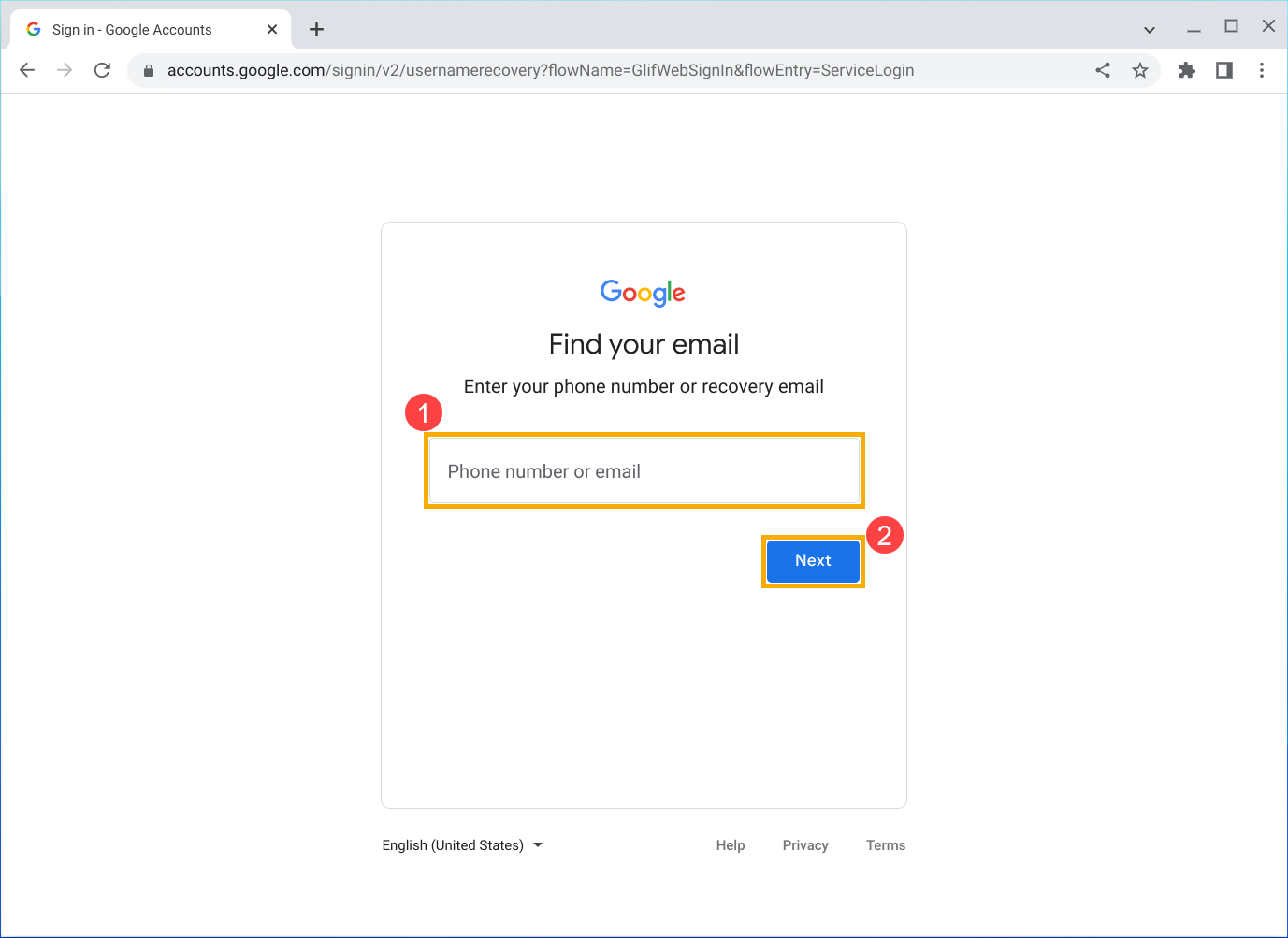
- Wpisz nazwę konta Google, które chcesz odnaleźć ③, a następnie kliknij [Next] (dalej) ④.
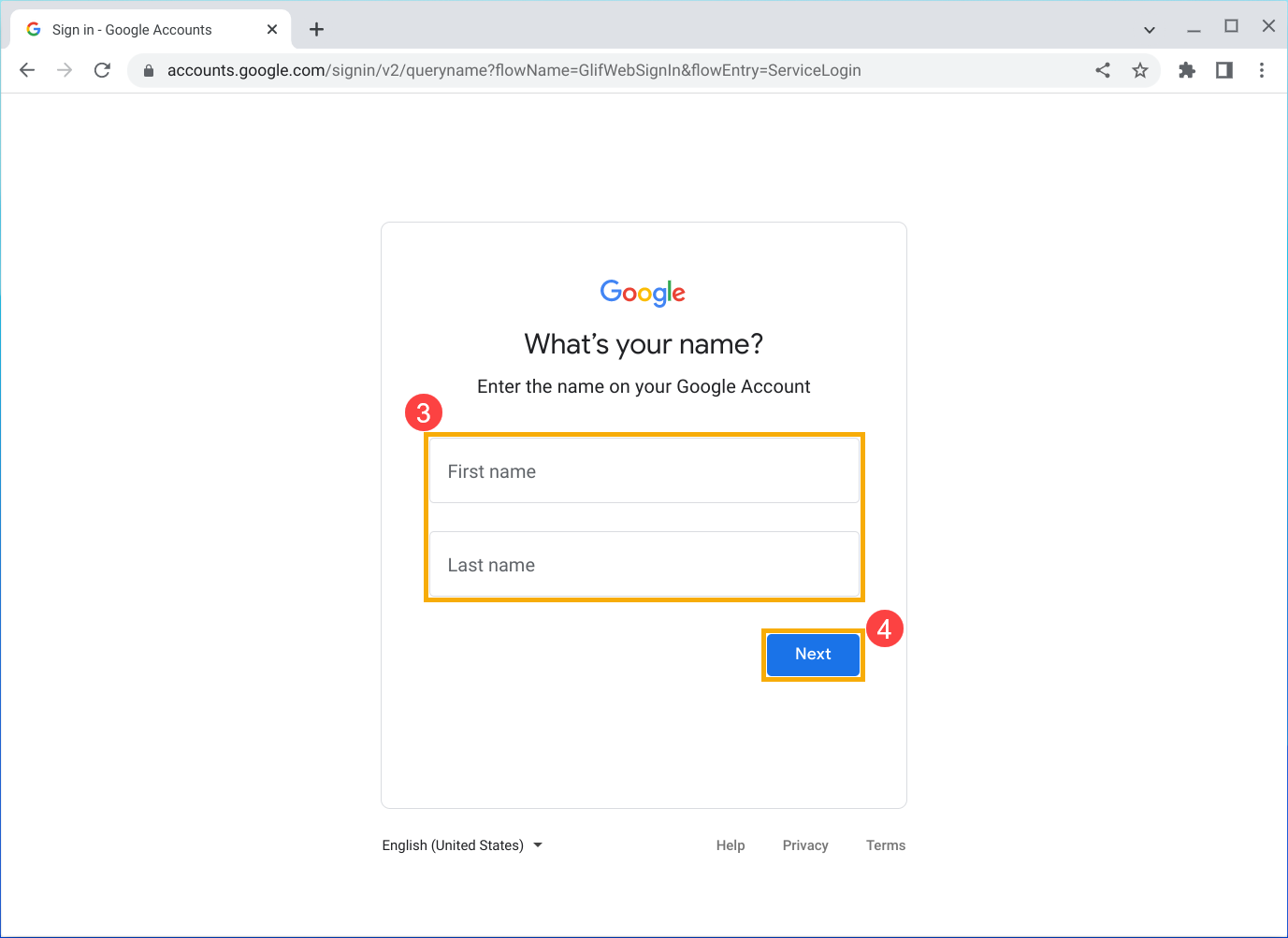
- Jeśli do konta Google wprowadzony został przez Ciebie adres e-mail do odzyskiwania, możesz otrzymać wiadomość „Google wyśle kod weryfikacyjny na adres e-mail”.
Kliknij Send (wyślij), a następnie sprawdź w skrzynce odbiorczej adresu e-mail do odzyskiwania, czy wiadomość od Google dotarła.
Adnotacja: Jeśli nie możesz jej znaleźć, sprawdź folder spam lub folder kosz — wiadomość będzie miała temat „Twoje zapytanie do pomocy technicznej Google”.
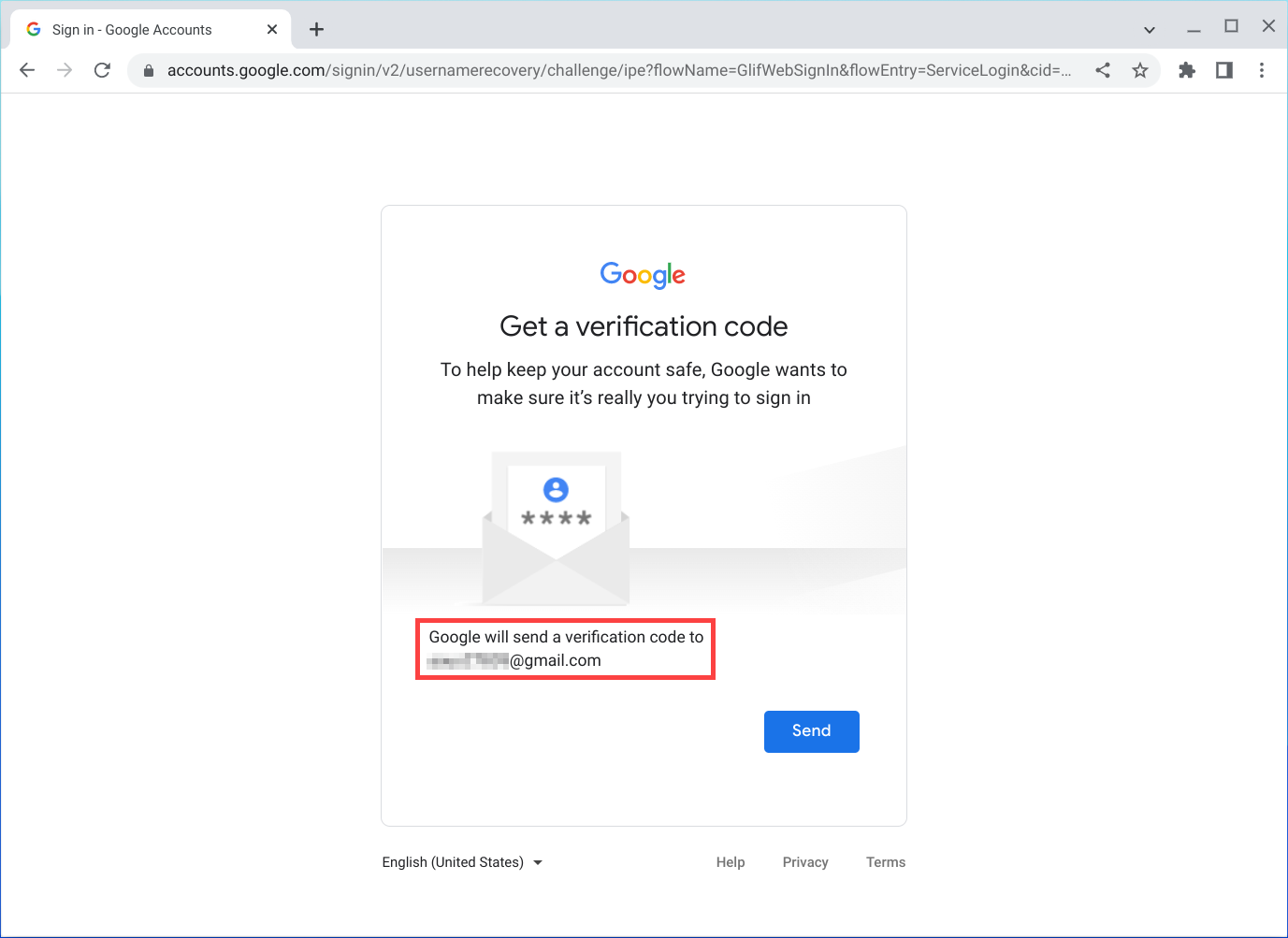
Wprowadź kod weryfikacyjny, a następnie kliknij Next (dalej), aby uzupełnić dane osoby, do konta której próbujesz się zalogować.
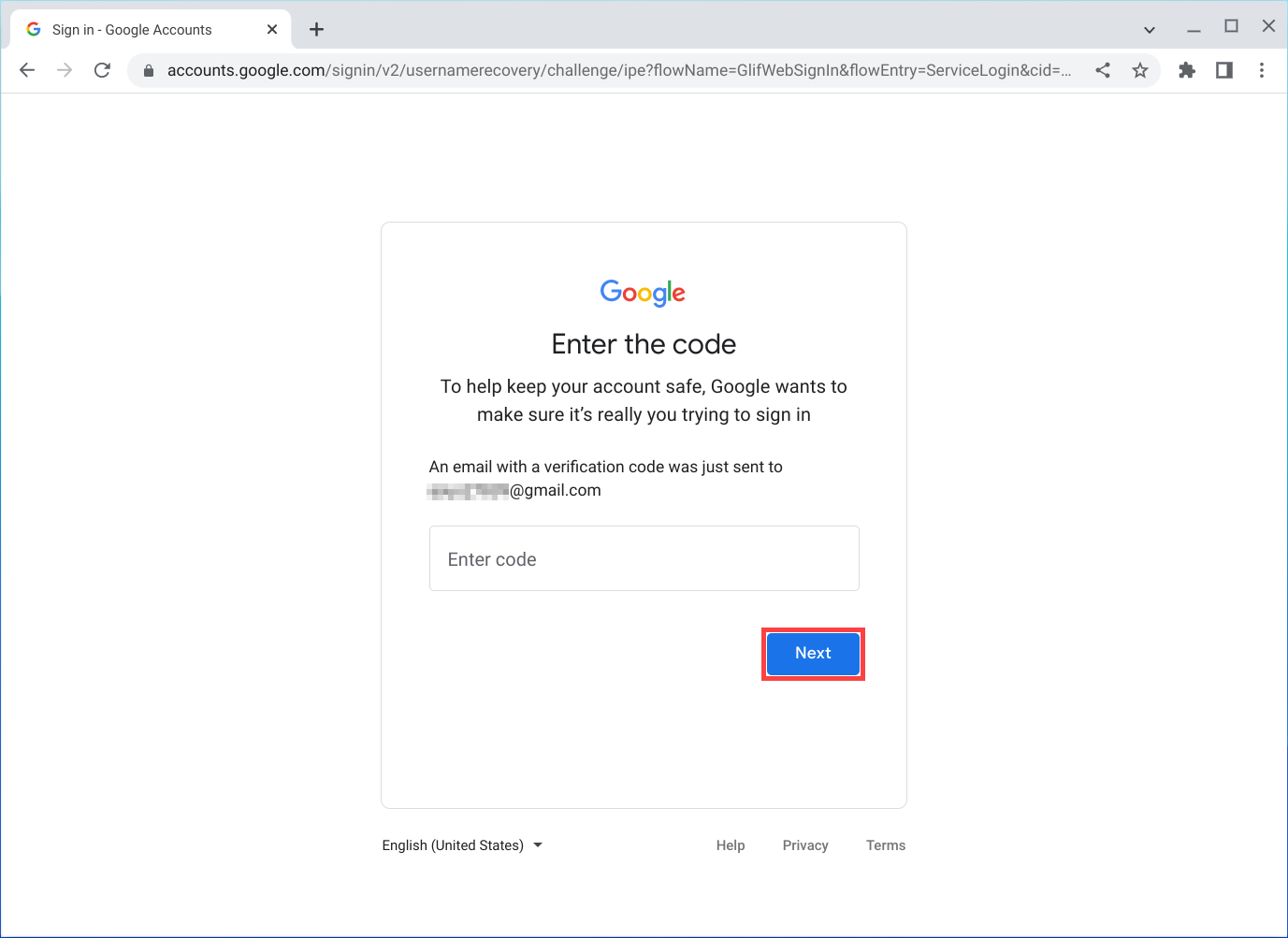
- Jeśli wprowadzony został przez Ciebie numer telefonu do odnajdywania konta Google, możesz otrzymać wiadomość „Google wyśle kod weryfikacyjny na numer telefonu”.
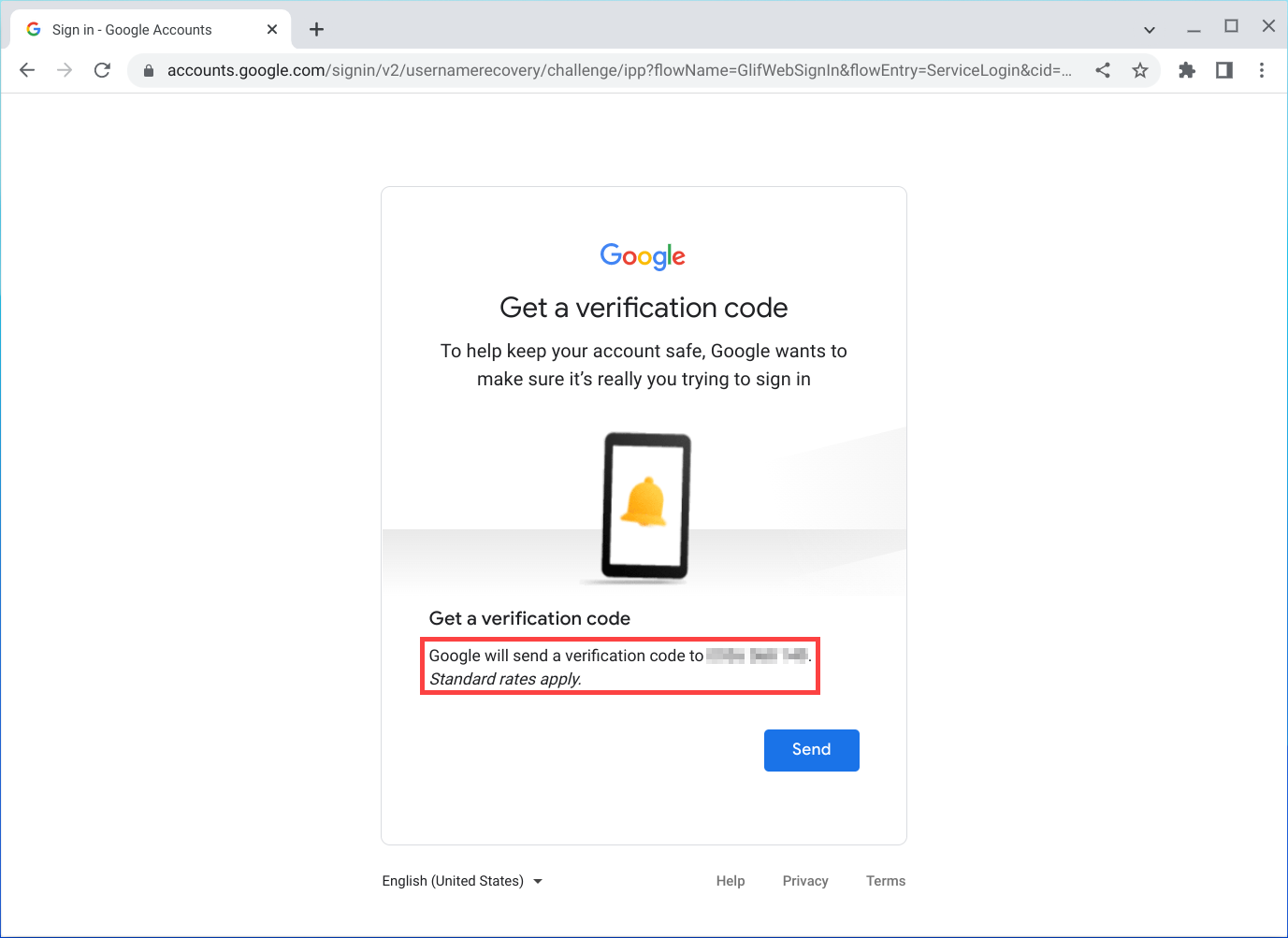
Wprowadź kod weryfikacyjny, a następnie kliknij Next (dalej), aby uzupełnić dane osoby, do konta której próbujesz się zalogować.
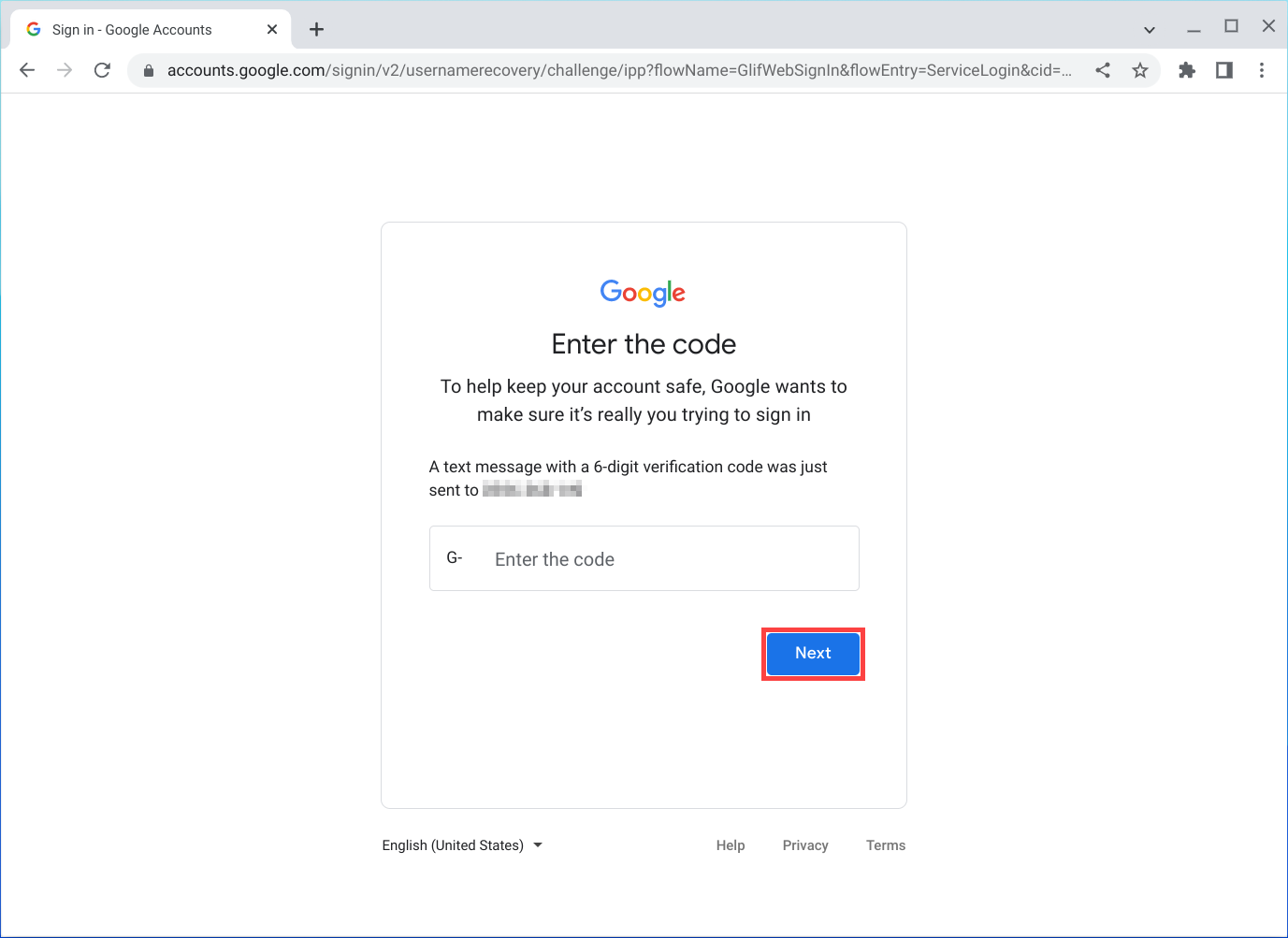
- Po zweryfikowaniu kodu możesz odnaleźć nazwę użytkownika konta na wyświetlonej liście nazw użytkowników.
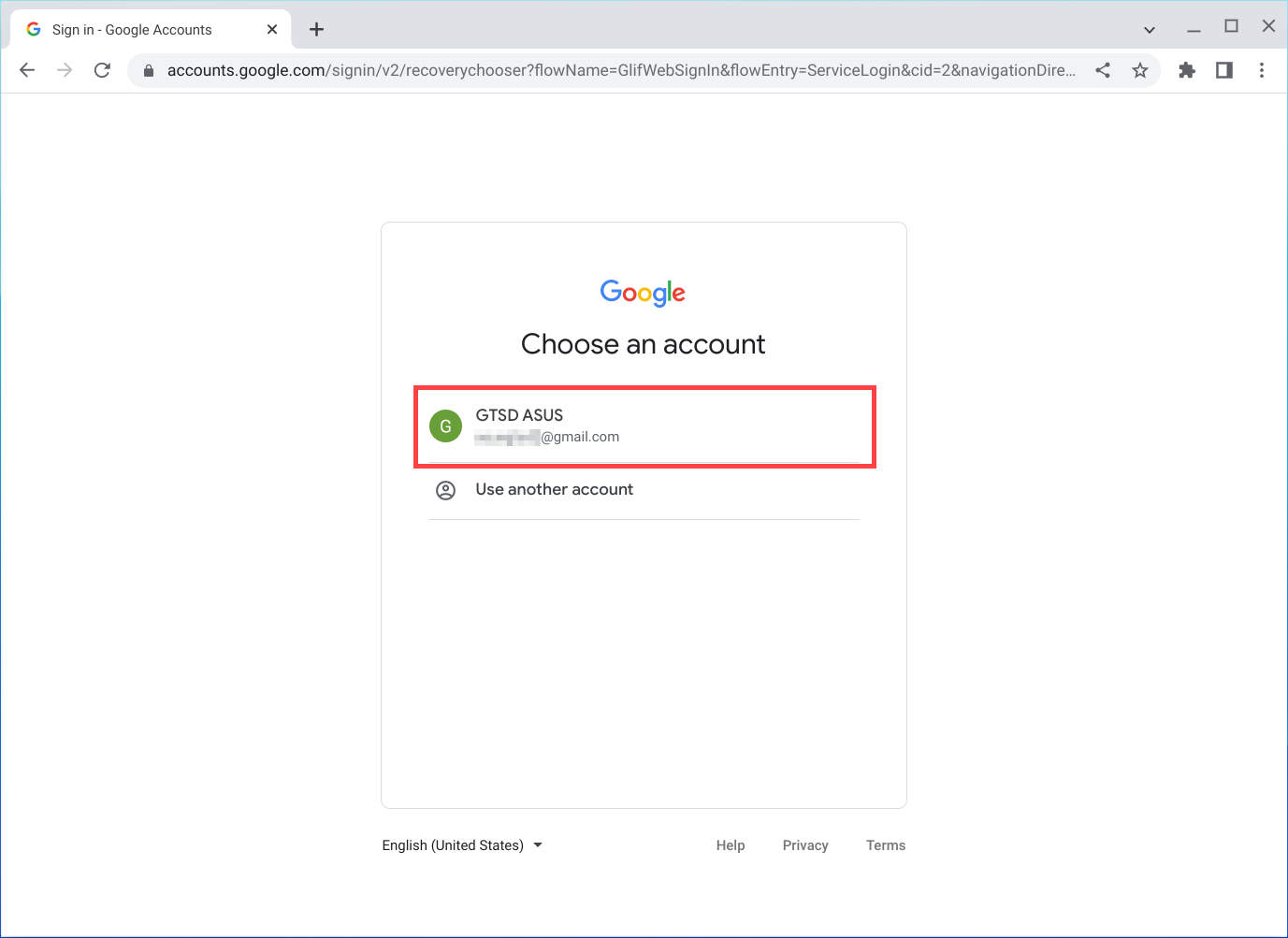
Więcej szczegółów można znaleźć na witrynie wsparcia dla konta Google firmy Google:
https://support.google.com/accounts/troubleshooter/2402620